مەزمۇن جەدۋىلى
Microsoft Excel دا بىر نەچچە ئىستوننى بىر ئىستونغا بىرلەشتۈرۈشنىڭ بىر قانچە مۇۋاپىق ئۇسۇللىرى بار. بۇ ماقالىدە مىسال ۋە مۇۋاپىق تەسۋىرلەر بىلەن كۆپ ئىستوندىكى سانلىق مەلۇماتلارنى بىر ئىستونغا بىرلەشتۈرۈش ئۈچۈن ئوخشىمىغان ئۇسۇللارنى قوللىنىشنى ئۆگىنىسىز.
ئەمەلىيەت خىزمەت دەپتىرىنى چۈشۈرۈڭ> بىز بۇ ماقالىنى تەييارلاش ئۈچۈن ئىشلەتكەن Excel خىزمەت دەپتىرىنى چۈشۈرەلەيسىز. كۆپ ستوننى بىر ئىستونغا بىرلەشتۈرۈڭ. Xlsx Excel
1 دىكى كۆپ ئىستوننى بىر ئىستونغا بىرلەشتۈرۈشنىڭ ئۇسۇللىرى. CONCATENATE ياكى CONCAT فۇنكسىيەسىنى ئىشلىتىش Excel دىكى كۆپ ئىستونغا قوشۇلۇش
تۆۋەندىكى رەسىمدە ، ئۈچ ئىستون بۆلۈنگەن بۆلەكلەر بىلەن بەزى تاسادىپىي ئادرېسلارغا ۋەكىللىك قىلىدۇ. بىز ھەر بىر قۇرنى بىرلەشتۈرۈپ ، بىرلەشتۈرۈلگەن تېكىست ماۋزۇنىڭ ئاستىدىكى ستون E دا ئەھمىيەتلىك ئادرېس ھاسىل قىلىشىمىز كېرەك.
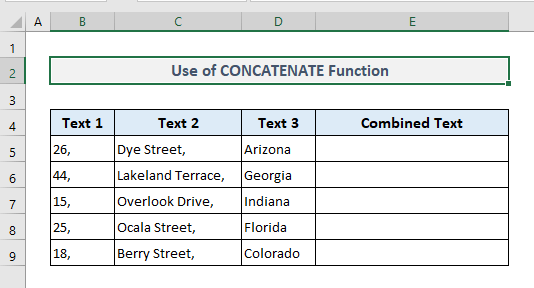
بىز ئىشلىتەلەيمىز مەقسەت ئۈچۈن خىزمەت قىلىدىغان CONCATENATE ياكى CONCAT ئىقتىدارى. تۇنجى چىقىرىشتا ھۈجەيرە E5 ، لازىملىق فورمۇلا بولىدۇ:
=CONCATENATE(B5,C5,D5) ياكى ،
=CONCAT(B5,C5,D5) 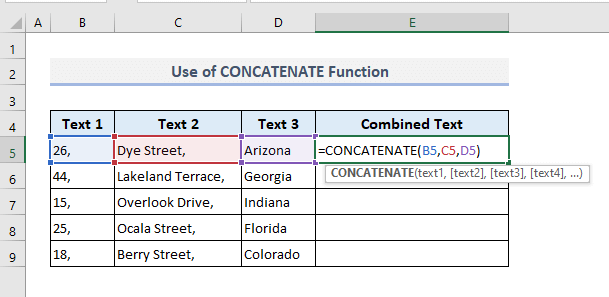
Enter نى باسقاندىن كېيىن ۋە تۇتقۇچنى تولدۇرۇڭ ئىستون E دىكى ھۈجەيرىلەرنىڭ ، تۆۋەندىكى رەسىمدە كۆرسىتىلگەندەك بىرلەشتۈرۈلگەن يەككە ئىستونغا ئېرىشىمىز.
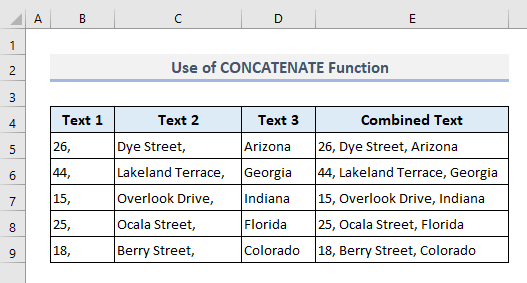
مۇناسىۋەتلىك مەزمۇن: ئىككى ياكى ئۇنىڭدىن ئارتۇق كاتەكچىدىن تېكىستنى Excel دىكى بىر كاتەكچىگە بىرلەشتۈرۈڭ (5 خىل ئۇسۇل)
2. كۆپ ئىستوننى بىرلەشتۈرۈش ئۈچۈن Ampersand (& amp;) نى ئىشلىتىشيەككە ئىستونغا
بىز يەنە Ampersand (& amp;) نى ئىشلىتىپ تېكىستلەرنى تېخىمۇ ئاسان بىرلەشتۈرەلەيمىز ياكى بىرلەشتۈرەلەيمىز. بىزنىڭ كاتەكچىدىكى تېكىستلەر بىلەن ھېچقانداق ئېنىقلىغۇچىمىز يوق دەپ پەرەز قىلساق ، ئەمما تېكىستلەرنى بىر قۇردىن قوشقاندا ، بىز چوقۇم چەكلىگۈچ قىستۇرۇشىمىز كېرەك.
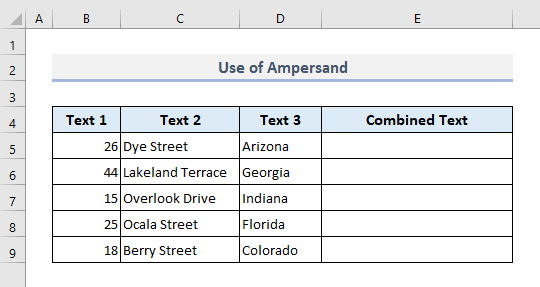
چىقىرىشتا ھۈجەيرە E5 ، Ampersand (& amp;) نى ئىشلىتىش ئارقىلىق لازىملىق فورمۇلا بولىدۇ:
=B5&", "&C5&", "&D5 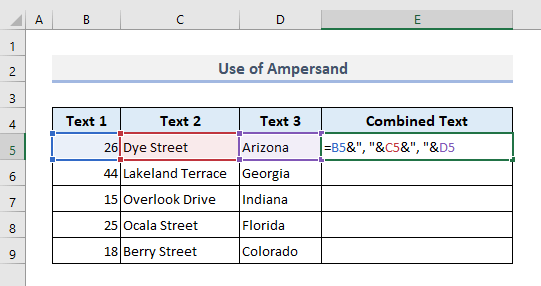
Enter نى بېسىڭ ، پۈتكۈل E ئىستوننى ئاپتوماتىك تولدۇرۇڭ ، بارلىق بىرلەشتۈرۈلگەن تېكىستلەرنى دەرھال بىر ئىستونغا ئايلاندۇرىسىز. 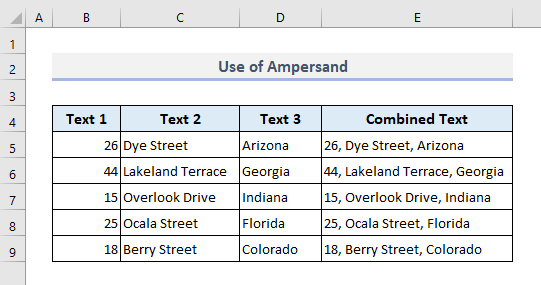
3. Excel
دىكى Excel 2019 ياكى Excel 365 نى ئىشلىتىۋاتقان بولسىڭىز ، ئۇنداقتا TEXTJOIN فۇنكسىيەسىنى قىستۇرۇڭ> ئىقتىدار سىزنىڭ نىشانىڭىزغا ماس كېلىدىغان يەنە بىر ياخشى تاللاش. 6> =TEXTJOIN(", ",TRUE,B5,C5,D5)
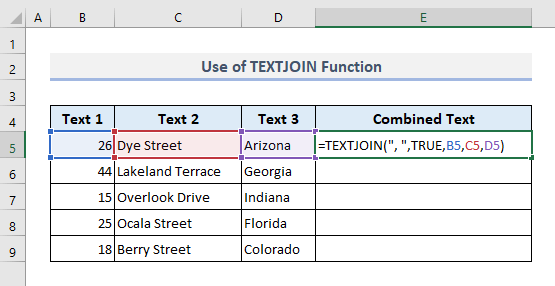
Enter نى بېسىپ ، ئىستون E دىكى ئەڭ ئاخىرقى كاتەكچىگە سۆرەپ كىرگەندىن كېيىن ، بىرلەشتۈرۈلگەن تېكىستلەرنى بىرلا ئىستونغا بىراقلا ئېرىشىسىز.
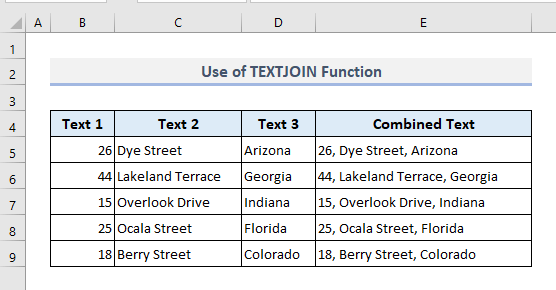
4. Excel
دىكى بىر قانچە ئىستوننى بىر ئىستونغا تىزىڭ. بىرىكمە ئىستون ماۋزۇسىنىڭ ئاستىدا ، بىز 4- ، 5-ۋە 6- قۇرلارنىڭ قىممىتىنى تەرتىپلىك تىزىمىز. بىر سۆز بىلەن ئېيتقاندا ، بىز بارلىق سانلىق مەلۇماتلارنى بىر ئىستونغا تىزىمىز.
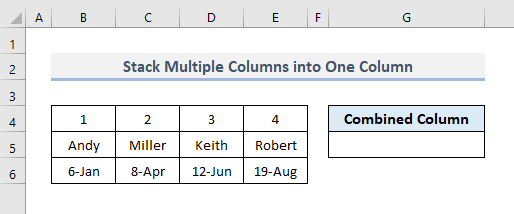
📌 قەدەم1:
cells دەسلەپكى سانلىق مەلۇماتلارنى ئۆز ئىچىگە ئالغان (B4: E6) كاتەكچىنىڭ دائىرىسىنى تاللاڭ. ئىسىم ساندۇقى .
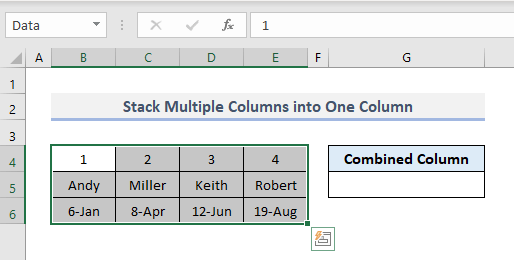
📌 2-قەدەم:
output چىقىرىشتا كاتەكچە G5 ، تۆۋەندىكى فورمۇلانى كىرگۈزۈڭ:
=INDEX(Data,1+INT((ROW(A1)-1)/COLUMNS(Data)),MOD(ROW(A1)-1+COLUMNS(Data),COLUMNS(Data))+1) 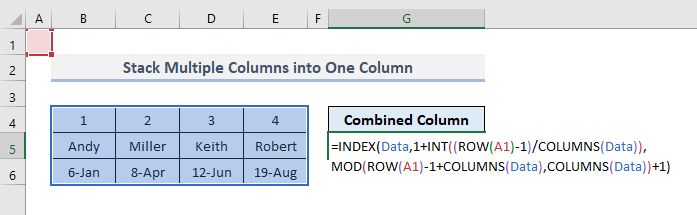
📌 قەدەم 3:
➤ Enter نى بېسىڭ ، كاتەكچە G5 دىكى 4-قۇردىن بىرىنچى قىممەتكە ئېرىشىسىز.
➤ ھازىر تۇتقۇچنى تولدۇرۇڭ نى ئىشلىتىپ ، #REF خاتالىقنى بايقىغۇچە ئىستوننى بويلاپ سۆرەپ كىرىڭ.
ئاخىرىدا ، سىز تۆۋەندىكى مەھسۇلاتنى كۆرسىتىسىز.
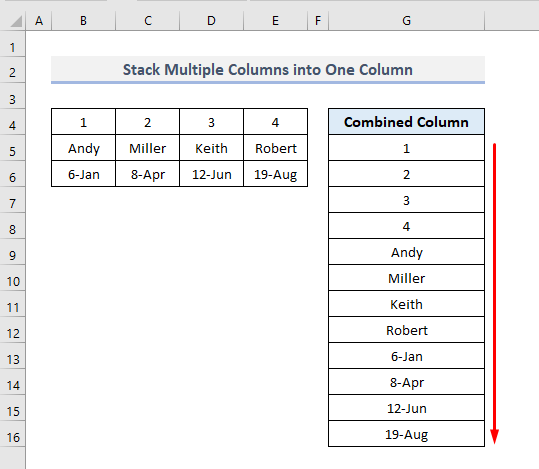
🔎 فورمۇلا قانداق ئىشلەيدۇ؟
- > بۇ يەردىكى MOD فۇنكىسىيەسىنىڭ ئىچىدىكى COLUMNS ئىقتىدارى (سانلىق مەلۇمات) دىكى دائىرە ئىچىدىكى ئىستونلارنىڭ ئومۇمىي سانىنى قايتۇرىدۇ.
- ROW (A1) -1 + COLUMNS (سانلىق مەلۇمات): بۇ يەردىكى ROW ۋە COLUMNS فۇنكىسىيەسىنىڭ بىرىكىشى MOD فۇنكىسىيەسىنىڭ پايدىسىنى بەلگىلەيدۇ.
- مودېل (ROW (A1) -1 + COLUMNS (سانلىق مەلۇمات) ، COLUMNS (سانلىق مەلۇمات)) + 1: بۇ بۆلەك ئىستونغا ئېنىقلىما بېرىدۇ INDEX فۇنكىسىيەسىنىڭ سانى ۋە چىقىرىش ئۈچۈن ، بۇ ئىقتىدار '1' قايتىدۇ.
- 1 + INT ((ROW (A1) -1)) / سانلىق مەلۇماتلار)>
5. خاتىرە كومپيۇتېرنىڭ Excel دىكى ستون سانلىق مەلۇماتلىرىنى بىرلەشتۈرۈش ئۈچۈن ئىشلىتىلىشى
بىز يەنە خاتىرە دەپتەر نى بىرلەشتۈرەلەيمىز.بىر ئىستونغا بىر نەچچە ئىستون. تۆۋەندىكى باسقۇچلارنى بېسىپ ئۆتەيلى:
📌 1-قەدەم:
cells ھۈجەيرىلەرنىڭ دائىرىسىنى تاللاڭ (B5: D9) دەسلەپكى سانلىق مەلۇماتنى ئۆز ئىچىگە ئالغان. 📌 2-قەدەم:
not خاتىرە دەپتەر ھۆججىتىنى ئېچىڭ. 1>
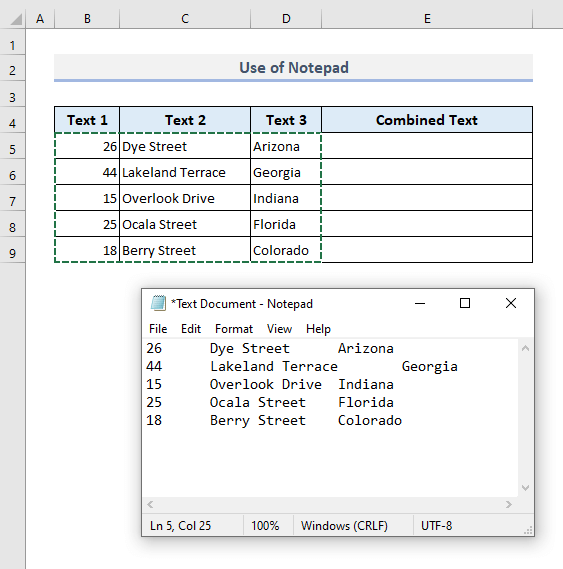
📌 3-قەدەم:
< CTRL + H نى بېسىڭ سۆزلىشىش رامكىسىنى ئالماشتۇرۇڭ.
not خاتىرە دەپتىرىڭىزدىكى ئىككى تېكىست ئارىسىدىكى بەتكۈچنى تاللاڭ ۋە ئۇنى كۆچۈرۈڭ> ساندۇق.
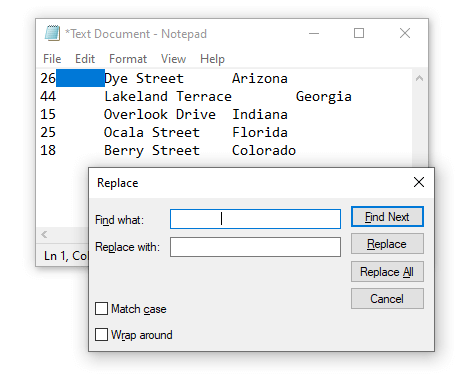
📌 4-قەدەم:
> رامكىسىغا ئالماشتۇرۇڭ. 0> خاتىرە دەپتىرىڭىزدىكى بارلىق سانلىق مەلۇماتلار تۆۋەندىكى رەسىمگە ئوخشايدۇ. 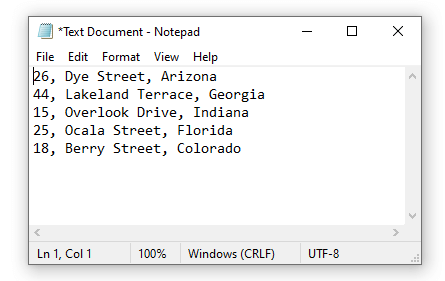
📌 5-قەدەم:
➤ ھازىر پۈتۈن تېكىستنى خاتىرە دەپتەردىن كۆچۈرۈڭ.
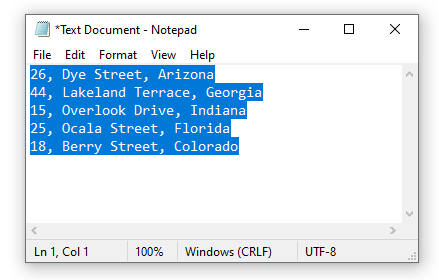
📌 6-قەدەم:
Finally ئاخىرىدا ، ئۇنى Excel sp دىكى كاتەكچى E5 غا چىقىرىڭ. جەدۋەل <. Excel
دىكى VBA قوليازمىسىنى ئىشلىتىپ ئىستونغا بىر ئىستونغا قوشۇڭ. بىز يەنە VBA ئۇسۇلىنى ئىشلىتىپ ، بىر نەچچە ئىستوننى بىر ئىستونغا تىزىمىز. تۆۋەندىكى رەسىمدە ، G ستون تىزىلغان سانلىق مەلۇماتلارنى كۆرسىتىدۇ.
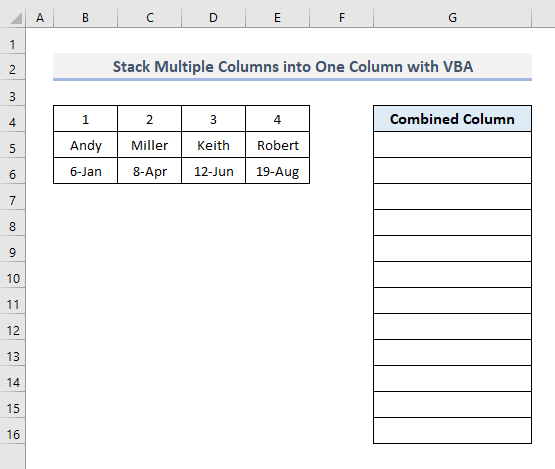
📌 1-قەدەم:
➤ ئوڭ-خىزمەت دەپتىرىڭىزدىكى جەدۋەل نامىنى چېكىڭ ۋە كودنى كۆرۈش نى بېسىڭ.
تۆۋەندىكى كودلارنى چاپلاشقا توغرا كېلىدىغان يېڭى مودۇل كۆزنىكى كۆرۈنىدۇ:
6239
📌 2-قەدەم:
the كودلارنى چاپلىغاندىن كېيىن ، F5 نى بېسىپ كودنى ئىجرا قىلىڭ.
a ماكرو سۆزلىشىش رامكىسىدىكى ماكرو ئىسمى.
< ئىجرا نى بېسىڭ.
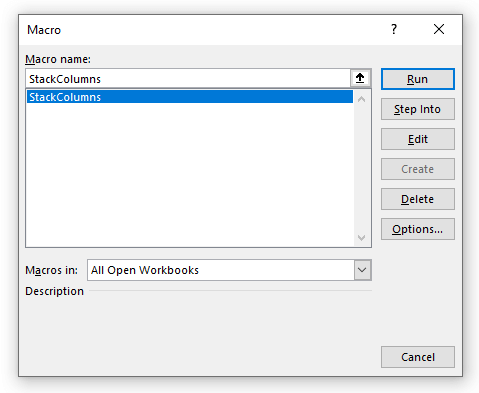
4> 3-قەدەم:
data تاللاش دائىرىسى رامكىسىدىكى دەسلەپكى سانلىق مەلۇمات دائىرىسىنى تاللاڭ (B4: E6) .
➤ بولىدۇ نى بېسىڭ.
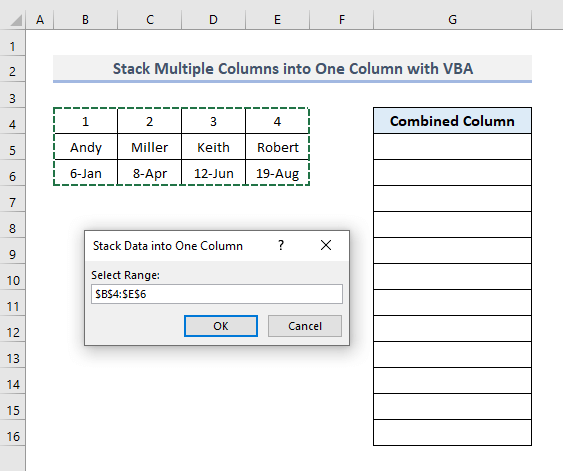
📌 4-قەدەم:
نىشان ئىستونى رامكىسىنى قوزغىتىپ بولغاندىن كېيىن چىقىرىش كاتەكچە G5 نى تاللاڭ.
< OK نى بېسىڭ ، ئىش تامام. 0> 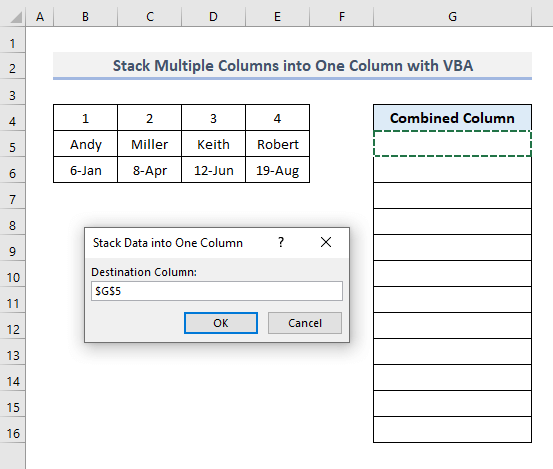
تۆۋەندىكى رەسىمدىكىگە ئوخشاش ، چىقىرىش ئىستونىدىكى بىرلەشتۈرۈلگەن ۋە تىزىلغان سانلىق مەلۇماتلار كۆرسىتىلىدۇ.
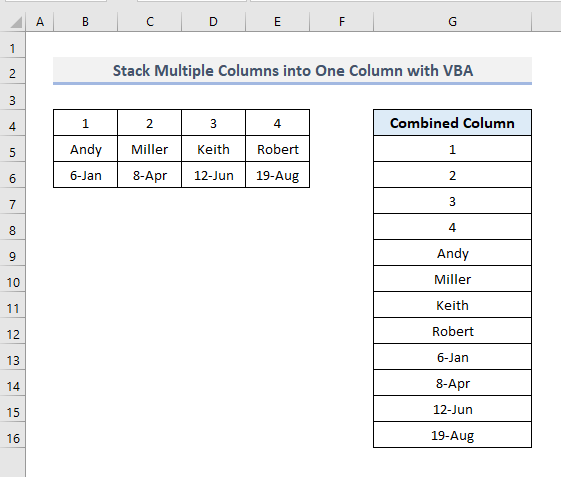
سۆزلەرنى خۇلاسىلەش
يۇقىرىدا تىلغا ئېلىنغان بۇ ئاددىي ئۇسۇللارنىڭ ھەممىسىنىڭ زۆرۈر تېپىلغاندا Excel جەدۋىلىدە قوللىنىشىڭىزغا ياردەم قىلىشىنى ئۈمىد قىلىمەن. سوئالىڭىز ياكى تەكلىپ-پىكىرلىرىڭىز بولسا ، باھا بۆلۈمىدە ماڭا خەۋەر قىلىڭ. ياكى Excel ئىقتىدارلىرىغا مۇناسىۋەتلىك باشقا ماقالىلىرىمىزنى بۇ تور بەتتىن كۆرەلەيسىز.

